Hướng Dẫn Sử Dụng Phần Mềm ABBYY Finereader 15 Chi Tiết
Sau khi cài đặt được phần mềm ABBYY Finereader 15 ở bài hướng dẫn trước. Thì trong bài hôm nay Tin học Thái Bình sẽ hướng dẫn các bạn cách sử dụng cơ bản nhất, thông dụng nhất của phần mềm này như sau.
Đầu tiên tìm hiểu giao diện phần mềm:
– Mở tài liệu PDF
– Chuyển đổi tài liệu:
+ Mở trong OCR Editor (Này chính là để mình sử dụng Scan tài liệu)
+ Các kiểu chuyển đổi
– So Sánh
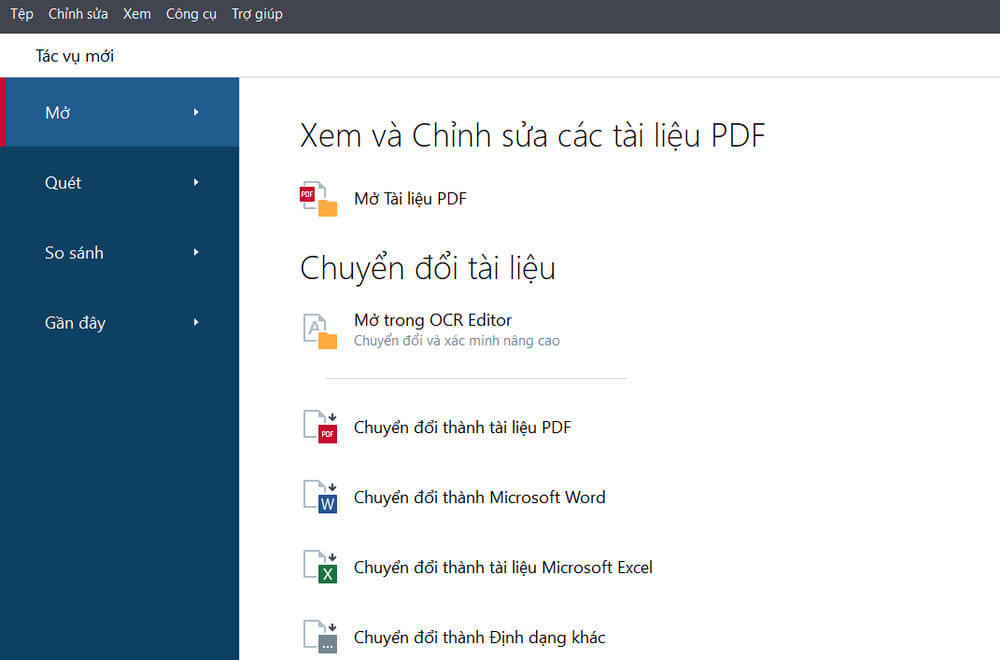
Các bước thực hiện chuyển đổi PDF sang Word
Bước 1: Chọn Mở trong OCR Editor –> Chọn đến file PDF cần Chuyển đổi. (Hoặc chọn các cách chuyển đổi bên dưới đều được)

Bước 2: Chờ chuyển đổi hoàn tất sau đó nhấn Lưu thành tài liệu Microsoft Word…
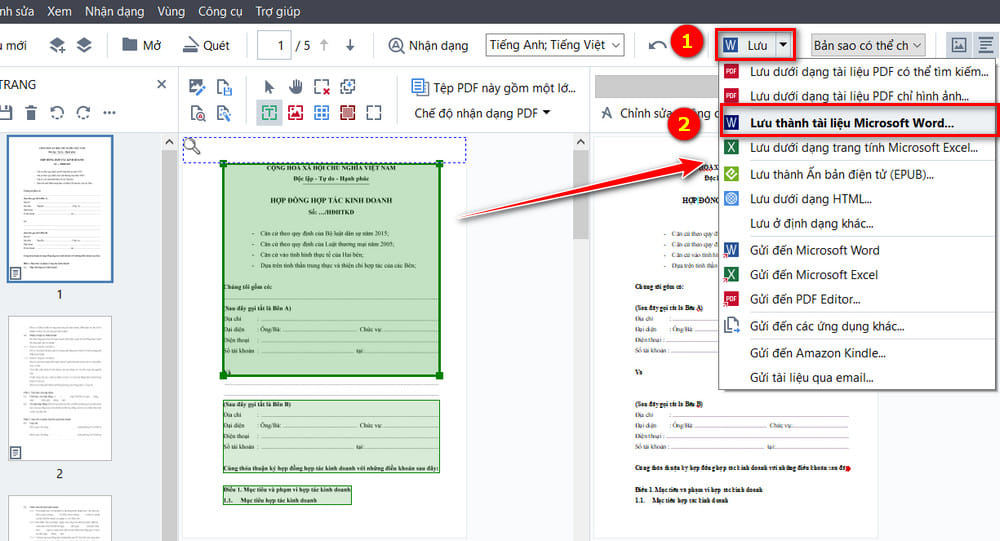
Bước 3: Đọc và sửa lỗi chính tả vì chuyển đổi độ chính xác tầm 90% thôi. Cuối cùng xem kết quả sau khi chuyển đổi nào

Các bước thực hiện chuyển đổi Hình Ảnh sang Word
Bước 1: Chụp ảnh tài liệu cần Scan.
Bước 2: Chọn Mở trong OCR Editor –> Chọn đến các hình ảnh cần chuyển đổi. (Lưu ý xem thứ tự hình ảnh để tránh bị lộn tài liệu)
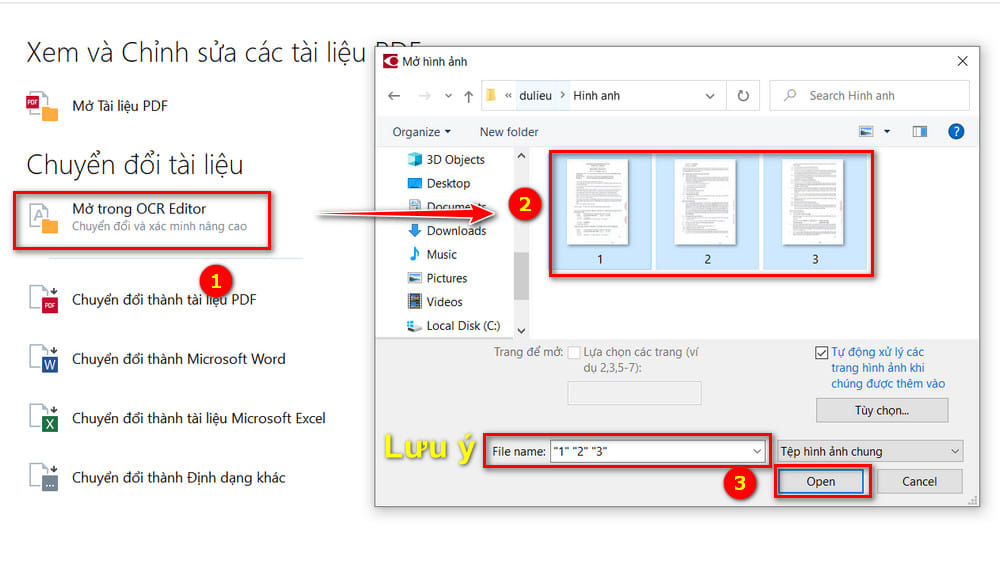
Bước 3: Chờ chuyển đổi hoàn tất sau đó nhấn Lưu thành tài liệu Microsoft Word… (Tương tự như trên)
Bước 4: Tại file Word –> Nhấn Ctrl + A để chọn tất cả –> Chọn xoá tất cả định dạng.

Bước 5: Định dạng lại font chữ, căn lề, đọc và sửa lỗi chính tả là hoàn tất.
Các cách còn lại như: Chuyển đổi thành tài liệu PDF, Chuyển đổi thành Microsoft Word, Chuyển đổi thành tài liệu Microsoft Excel, Chuyển đổi thành Định dạng khác… Thì thực hiện tương tự. Nhưng sử dụng chủ yếu vẫn là Mở trong OCR Editor.
So sánh tài liệu
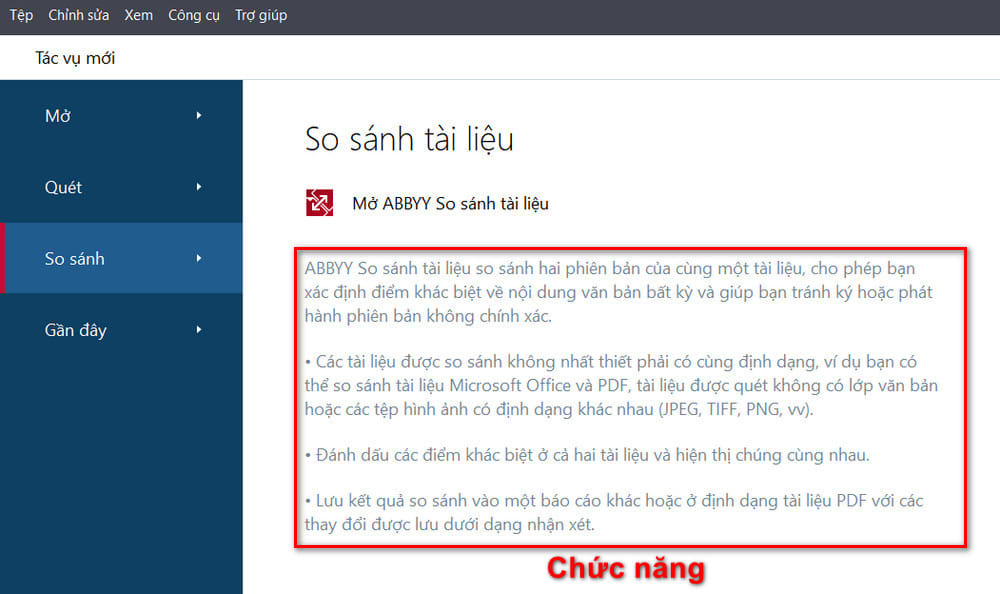
Bước 1: Chọn Mở ABBYY So sánh tài liệu
Bước 2: Chọn mở file để mở các file cần so sánh. Sau đó nhấn So Sánh
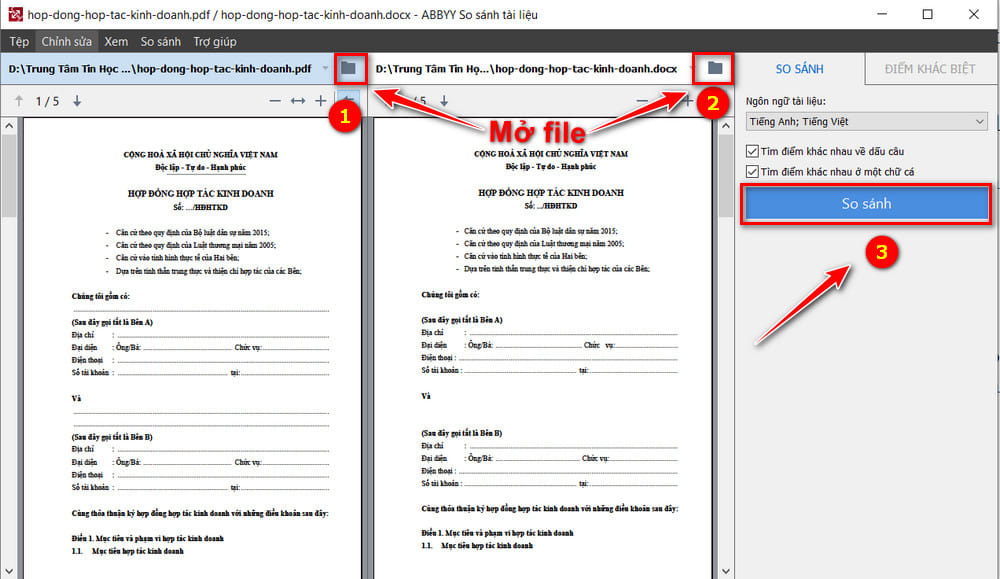
Bước 3: Xem sự khác biệt giữa các file

Xem thêm: Hướng Dẫn Cài Đặt Phần Mềm ABBYY Finereader 15 Full Crack
Bài hướng dẫn các bước sử dụng phần mềm ABBYY Finereader 15 đã hoàn tất. Các bạn có thắc mắc vui lòng để lại bình luận bên dưới để mình hỗ trợ nhé. Chúc các bạn sử dụng thật tốt!
5/5 – (1 bình chọn)











